Você sempre pensou em escrever seu próprio blog, mas, por algum receio, ainda não o fez? Com este guia básico para começar no WordPress, todos seus medos desaparecerão.
Criar um site pessoal não tem mistério hoje em dia. Basta selecionar uma plataforma de blogs, configurar o básico e pular para o mundo dos blogueiros.
Neste tutorial, vou explicar os primeiros passos para criar um blog pessoal. Você começará escolhendo uma plataforma de publicação, depois vai personalizar o layout do seu espaço e, finalmente, estrear como blogueiro com o primeiro post!
Para iniciar neste mundo de palavras e imagens, eu escolhi o WordPress. Mas você deve estar se perguntando: por que o WordPress?
- É fácil de usar
- Tem muitos elementos de personalização
- Todas as opções básicas são gratuitas
- A conta Pro aumenta consideravelmente a quantidade de recursos
- Tem um bom app para celular [iPhone | Android | Windows Phone]
1. Cadastre-se no WordPress
Vá para a página inicial do WordPress e crie um novo usuário.
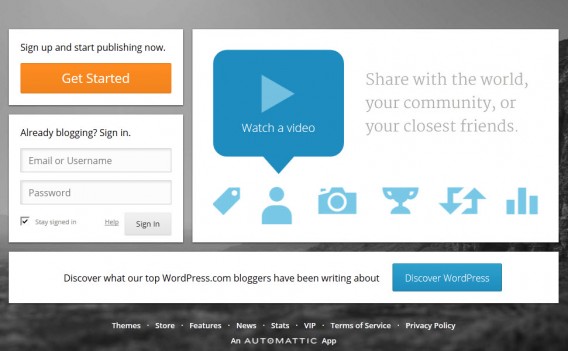
Coloque seus dados de sempre: e-mail, nome de usuário e senha. A rede do WordPress é utilizada por muitos milhões de pessoas, então é normal que demore para você encontrar um nome de usuário livre na primeira tentativa. Insista até encontrar um nome disponível.
Você também precisa escolher um endereço para o seu blog. Será aquele marcado na barra de navegação ao lado do wordpress.com. Pense em um nome atraente que indica a ideia do blog ou mostre seu nome. É hora de usar criatividade total.
Na opção de domínio selecione .wordpress.com Grátis e clique em Não, obrigado, eu vou usar o endereço gratuito.
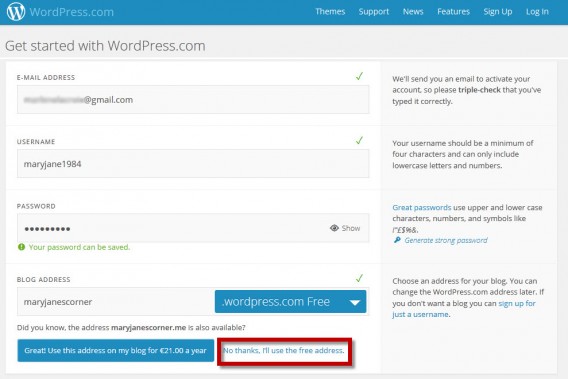
A seguir selecione Criar Blog na coluna WordPress.com Begginer.

2. Escolha os dados principais de seu blog
Agora é hora de escolher o título do blog. Isto pode ser muito claro, referindo-se ao conteúdo sobre o qual irá tratar (por exemplo, “tudo sobre esportes”), embora algo misterioso e pessoal seja mais atraente. Enfim, se você ainda não tem um título claro, coloque um provisório, porque este campo pode sempre ser alterado posteriormente.
O mesmo acontece com o slogan: uma descrição do seu blog em poucas palavras. Você escolhe se quer adicionar ou não e, em qualquer caso, sempre é possível modificá-lo.
Finalmente, selecione o idioma principal em que você escreverá. Se pretende escrever em vários idiomas, centre-se naquele que será mais usado.
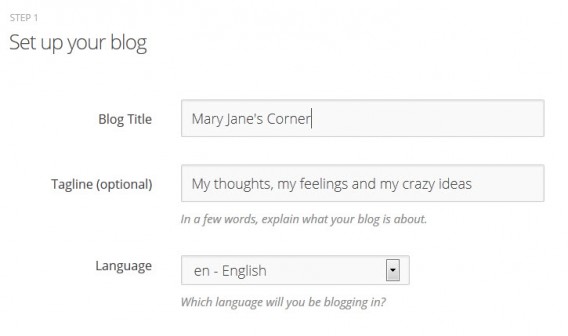
3. Personalize seu blog
Chegou o momento de melhorar o visual do seu futuro blog. O WordPress permite escolher entre alguns temas gratuitos e outros pagos. Vamos escolher um gratuito, como o Flounder. Selecione aquele que você gostar mais. Sempre é possível mudar de ideia mais tarde.
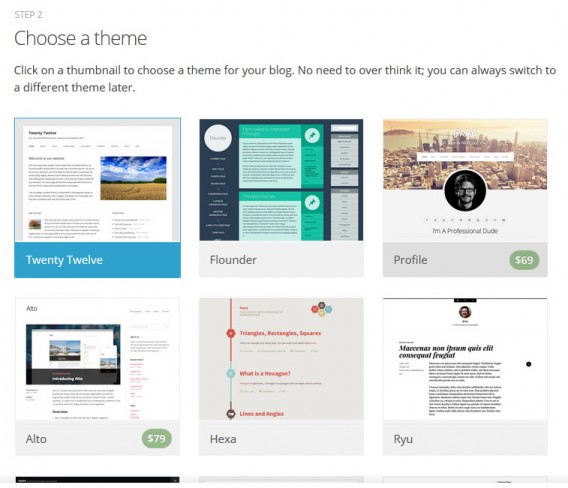
Depois de selecionar, clique na opção Personalizar e vá ao editor.
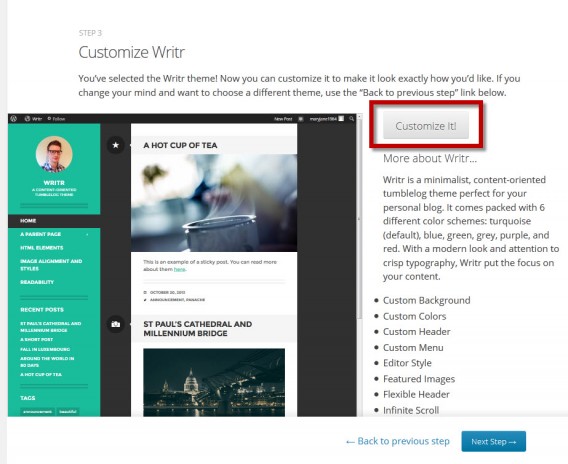
Observe as cinco opções à direita: Cores, Cabeçalho, Título do site, Opções de tema e Widgets.

Cores permite selecionar as cores principais do seu blog. Na versão gratuita do WordPress essa personalização é limitada, apesar das várias paletas de cores. Escolha a que melhor se adapte ao seu gosto ou apenas deixe a que vem por padrão neste tema.
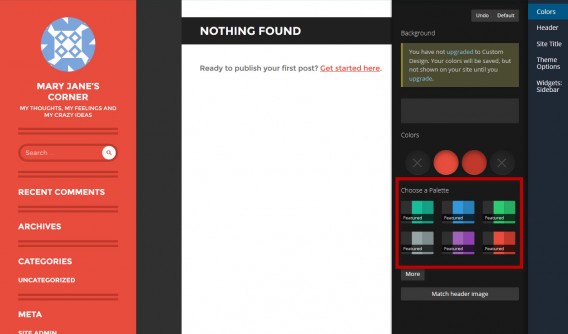
No menu Cores você também pode selecionar uma imagem de fundo. Você vai ter que fazer o upload do HD. Se não fizer, o fundo do blog será da cor padrão.

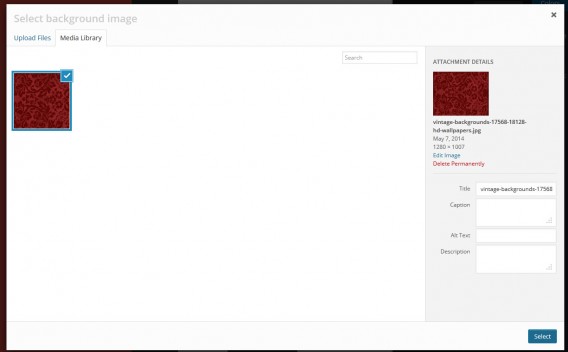
A próxima opção, Cabeçalho, serve para você selecionar a imagem principal do blog. Dependendo do tema será apresentada de uma forma ou de outra. Igual à foto de capa para o Facebook, porém menor e em um canto… Em qualquer caso, ao fazer o upload, o sistema vai permitir recortá-la para ajustar ao tema disponível, como na foto abaixo.
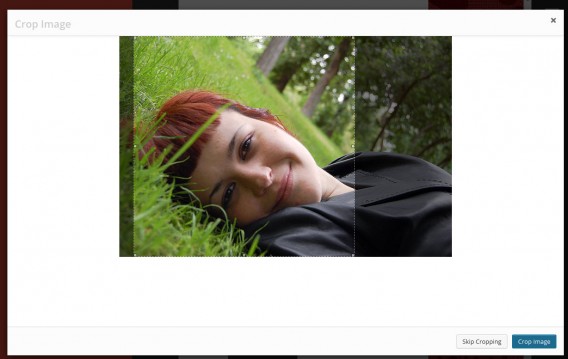
O Título do Site permite mudar o nome do blog – opção que agora deixamos de lado -, como também as Opções de Tema. A última opção disponível, Widgets, é para adicionar miniaplicativos na sua página. Por exemplo, você pode importar o widget do Twitter e muitas outras coisas. Recomendamos explorar a opção e escolher o que você deseja exibir com muita calma. O sistema explica como configurá-los e, se alguma coisa não o convencer, você pode deletar os widgets.

4. Conecte o blog nas redes sociais
Agora que a personalização está pronta, clique no botão Salvar no canto superior da tela e vá para a próxima etapa. Se você quiser, pode conectar seu blog no Facebook e/ou Twitter. Siga os passos indicados em cada caso para sincronizar a publicação de um novo post no seu perfil do Facebook ou Twitter automaticamente.

5. Comece a postar
Tudo está pronto para você começar a escrever no seu próprio blog. O WordPress mostra esta tela Crie seu primeiro post, mas minha recomendação é passar diretamente para a opção Próximo Passo, para que você possa se familiarizar com o editor do WordPress.
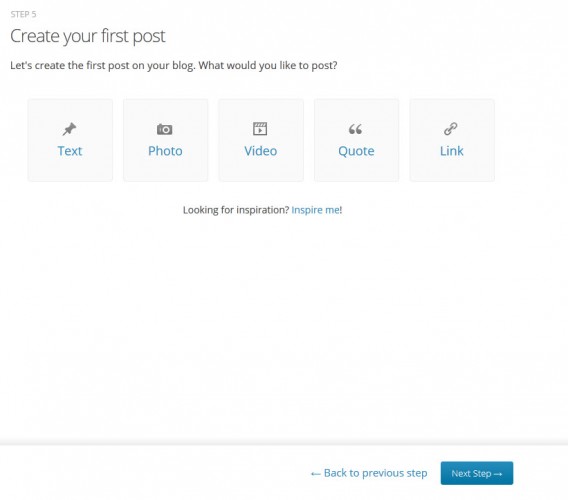
Primeiro, acesse seu endereço de e-mail e procure na caixa de entrada um e-mail parecido com o da imagem abaixo: confirme e ative sua conta e o blog.
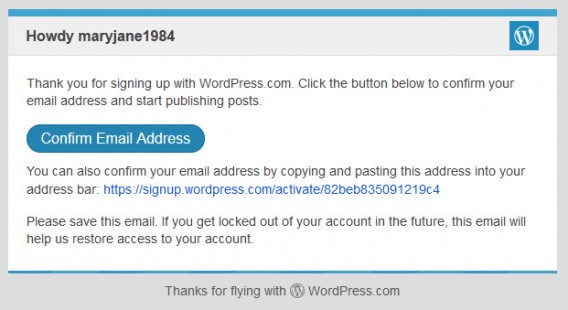
Agora você pode começar a postar. Clique em Adicionar Novo Post.
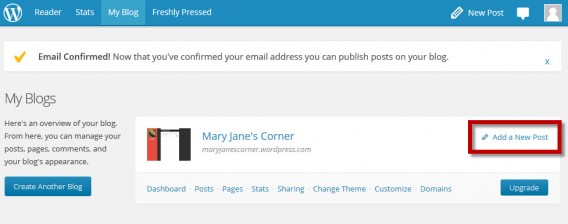
Assim é o editor do WordPress. Como você vê, há muitas opções à esquerda, mas como você ainda é novato, o melhor é deixá-las para mais tarde e se familiarizar com o Editar Post.
Escreva o que você quer e formate o texto usando os vários ícones (é parecido com o Word ou qualquer outro editor de texto).

Se você quiser, adicione imagens, vídeos, etc., com a opção Adicionar Media, que irá guiá-lo no processo. Não tem segredo.

Uma recomendação: de vez em quando, clique no botão Salvar Rascunho para evitar uma possível perda de dados.

Quando o texto pronto estiver pronto, você poderá ir mais longe, adicionando Categorias ou Etiquetas. Mas se não deseja complicar a vida, vá direto para o botão Publicar… Seu primeiro post já está online!
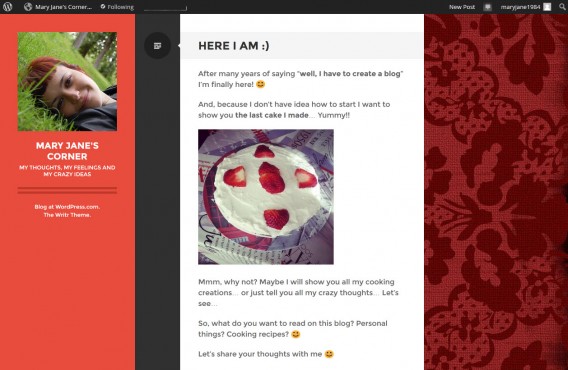
6. Familiarize-se com as outras opções do WordPress
Agora que você começou seu blog é o melhor momento para investigar as opções na parte superior da tela. A barra cinza permite criar mais posts, consultar seus comentários ou voltar para personalização e muito mais. Não tenha medo de tocar em nada.
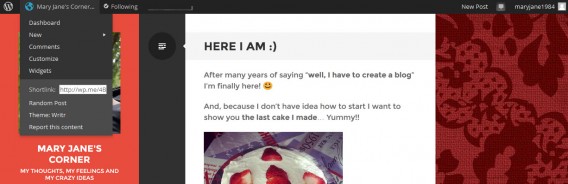
7. Termine de preencher o seu perfil
Pronto! Você já virou blogueiro ou blogueira, portanto é hora de se apresentar! Na barra superior, clique no seu apelido para entrar nas opções de perfil. Reserve algum tempo para preencher os detalhes de exibição, como uma breve biografia. Em qualquer caso, toda esta informação é opcional, mas eu recomendo pelo menos adicionar uma imagem ao perfil.
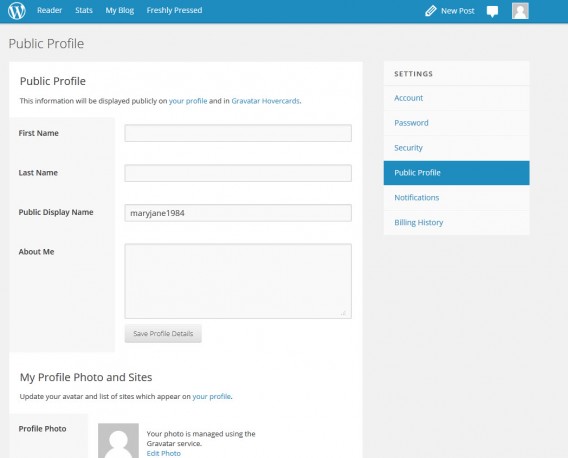
Escreva, pesquise, compartilhe e aproveite
Depois disso, você está pronto para ter sucesso no universo blogueiro e para o mundo conhecer seus gostos, hobbies e pensamentos.
Neste tutorial, nós mostramos os passos básicos para começar a sua jornada com um blog. Mais para a frente vamos ensinar a desempenhar funções mais avançadas no WordPress e explicaremos o que faz para as pessoas gostarem e visualizem seus posts.

